如何将 YouTube 内容移动到新的 Google 帐户
已发表: 2022-01-29您有多个 Google 帐户,一个旧帐户和一个新帐户。 你想淘汰旧的,只使用新的。 这意味着您需要将一堆物品从一个转移到另一个。 我们已经介绍了合并两个单独的 Gmail 帐户的过程。 但是您在 Google 拥有的 YouTube 上的所有内容呢?
也许您订阅 YouTube 频道来观看您喜爱的视频。 或者,您也可以通过自己的频道发布 YouTube 视频。 无论哪种方式,您都需要将所有 YouTube 订阅、频道和视频从旧帐户转移到新帐户。
不幸的是,Google 无法轻松地将信息从一个帐户迁移到另一个帐户。 如果目标是将您的 YouTube 订阅、播放列表、频道和视频从旧帐户转移或重新创建到新帐户,请准备好动手。
截至目前,高级用户和内容创建者都需要手动进行大量数据迁移。 该过程需要几个步骤并且需要一些努力,但它是可行的。
移动您的订阅
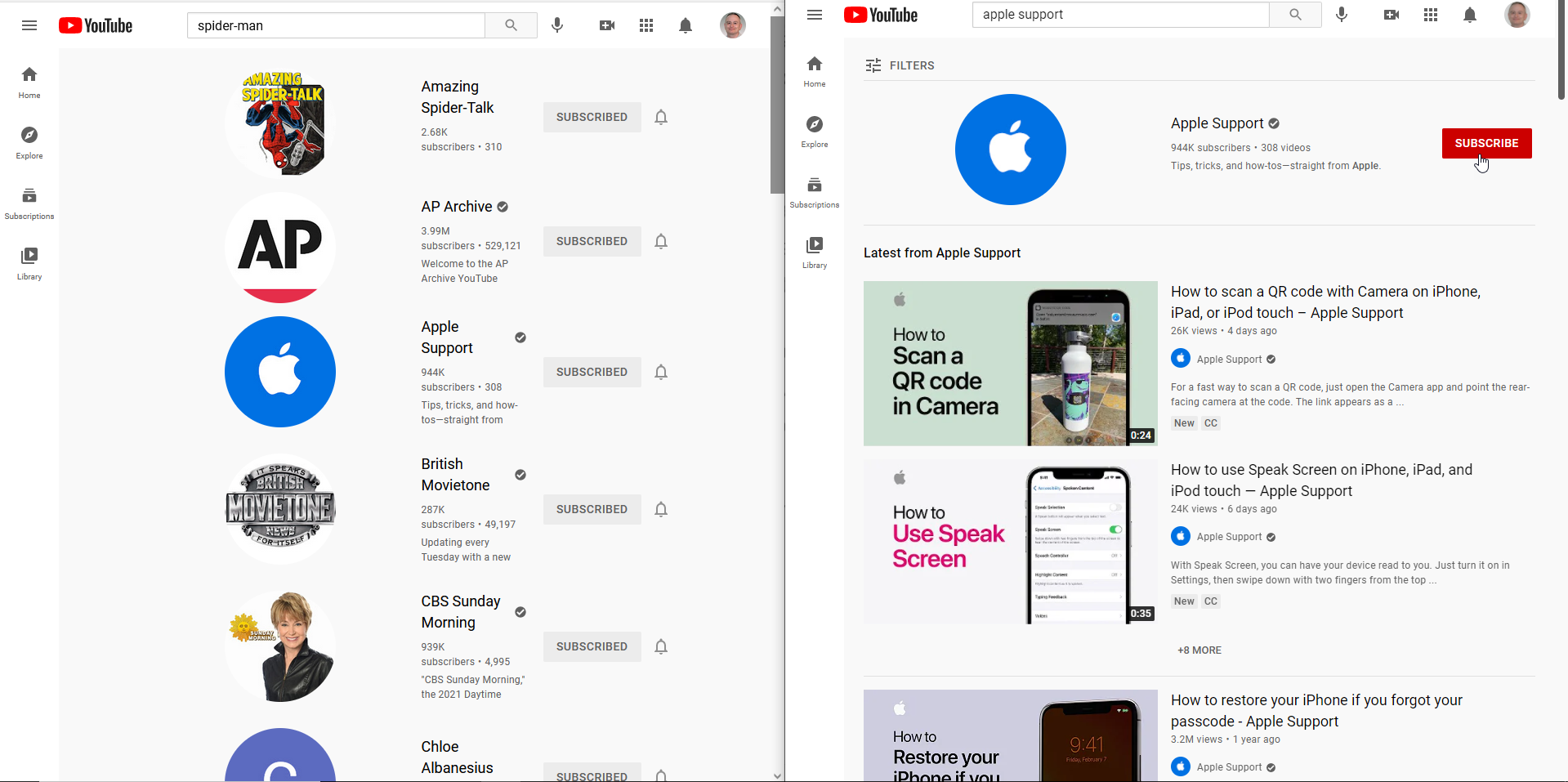
您可能要执行的第一项任务是将所有 YouTube 频道订阅从旧帐户转移到新帐户。 过去有几种方法可以自动化导出和导入过程,但这些方法不再有效。
如果单击“订阅”图标,然后单击“管理”以查看所有订阅的列表,则可以手动执行此操作。 然后,您可以打开另一个浏览器,登录您的新帐户,然后浏览列表,重新订阅每个条目。
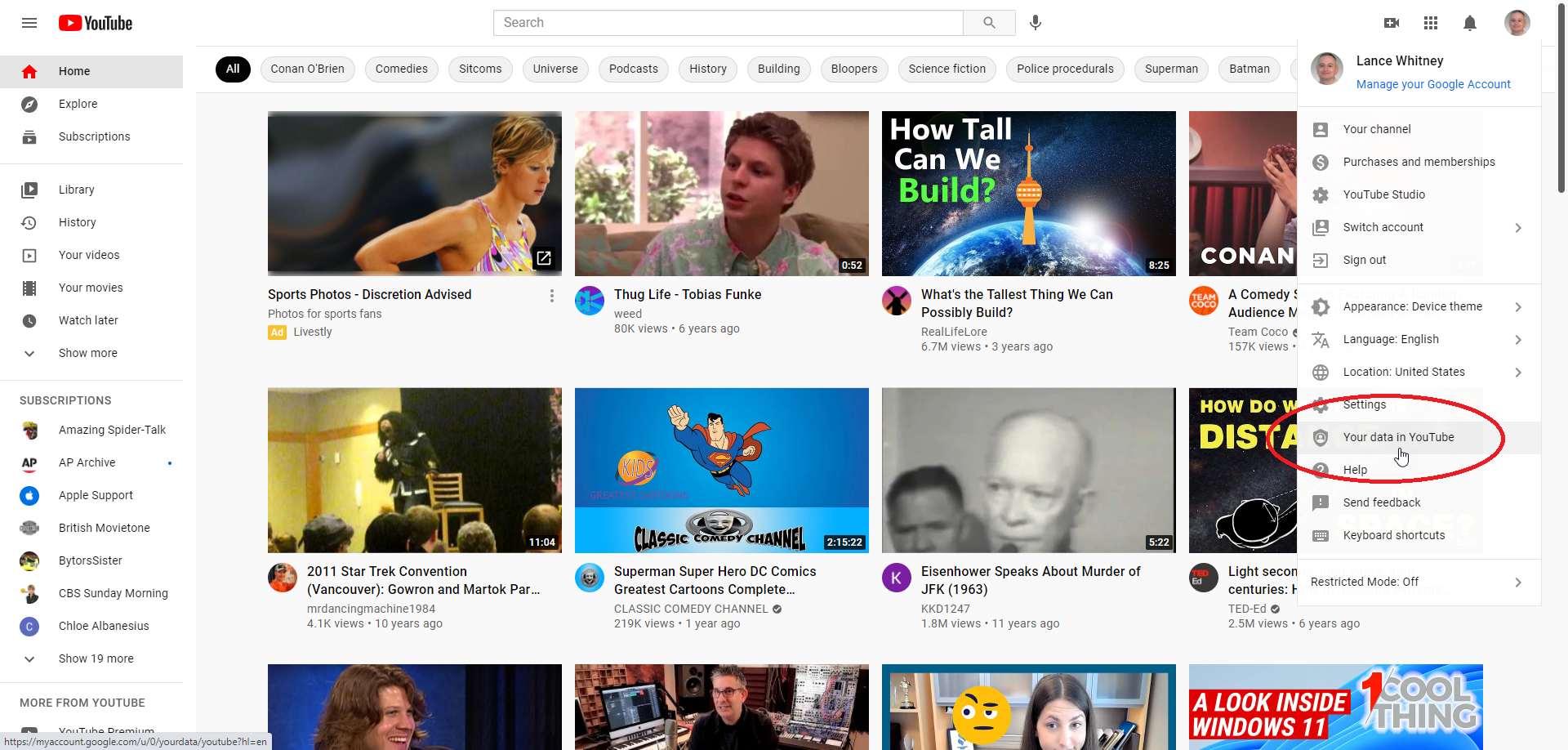
另一种选择是使用 Google Takeout 将您的订阅列表导出为 CSV 文件,其中包含您可以在新帐户中打开的每个订阅的链接。 要在旧帐户下的 YouTube 中执行此操作,请单击右上角的个人资料图标并选择您在 YouTube 中的数据,然后单击您的 YouTube 仪表板标题下的下载 YouTube 数据。
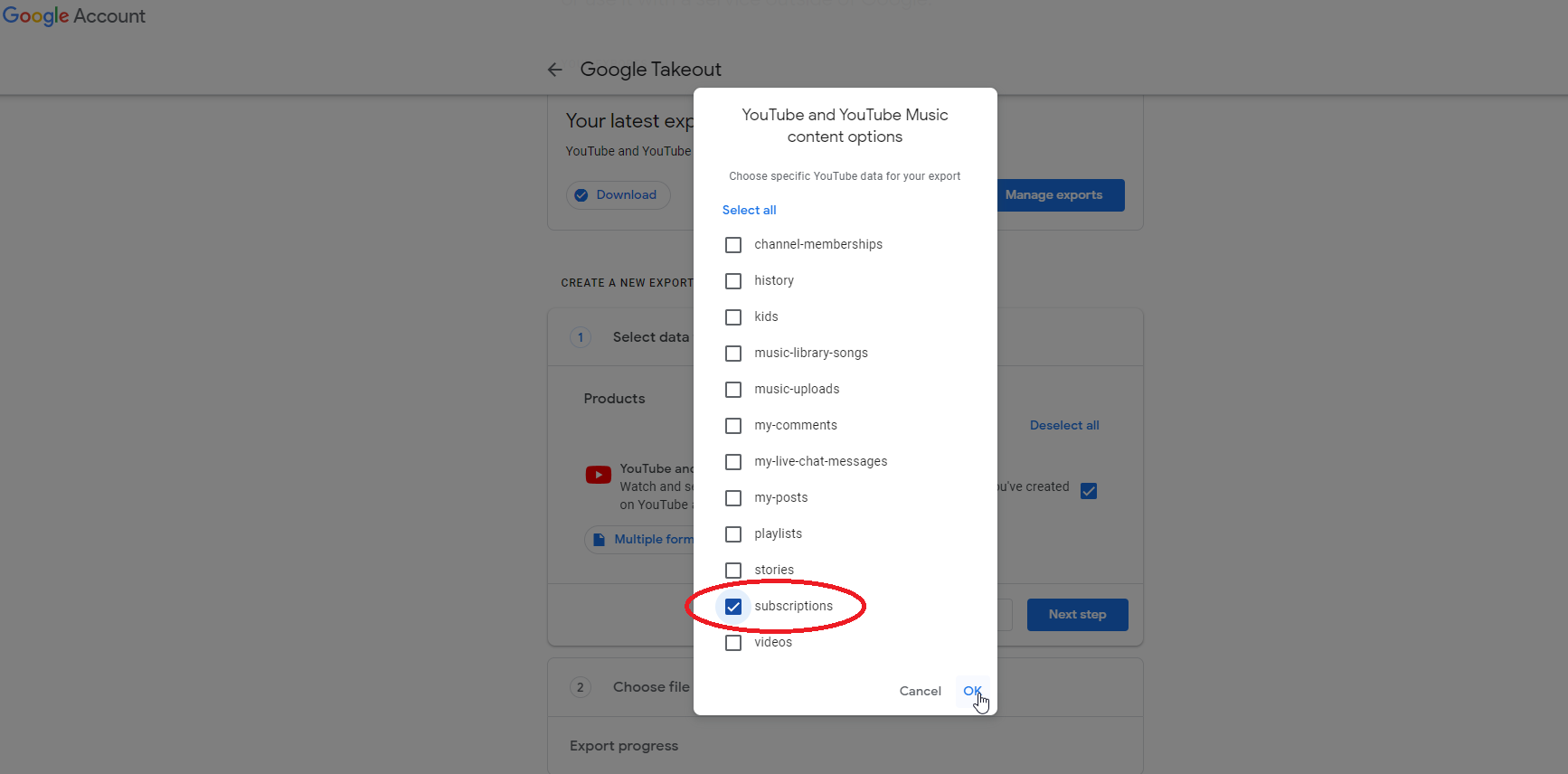
在 Google Takeout 页面上,选择要包含的数据。 单击包含的所有 YouTube 数据,然后取消选择列表中除订阅之外的所有内容。 单击确定,然后单击下一步。 确保将频率设置为导出一次,然后单击创建导出按钮。
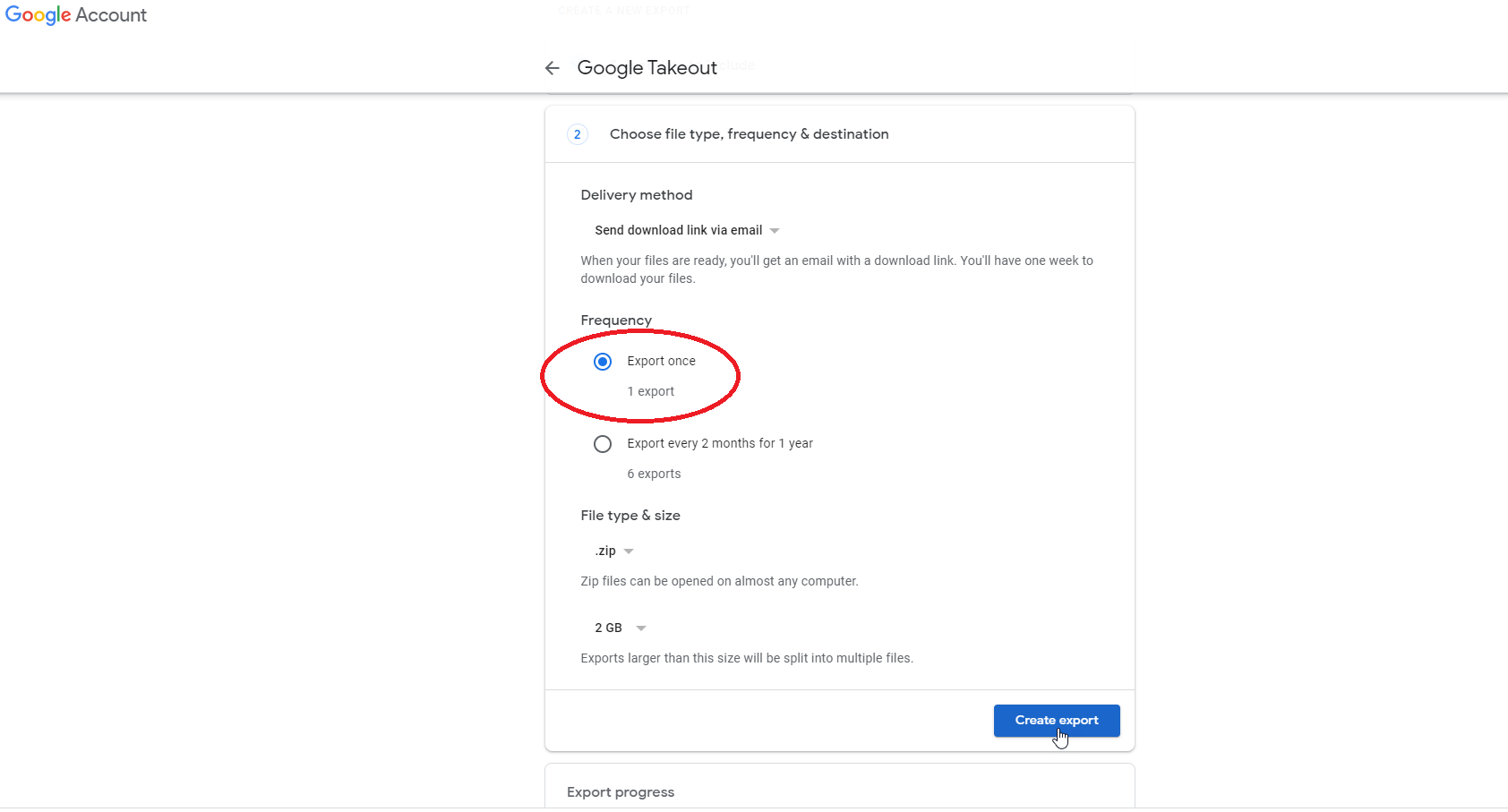
由于您只导出订阅,因此该过程只需几秒钟。 单击下载按钮,然后将 ZIP 文件保存到您的计算机。
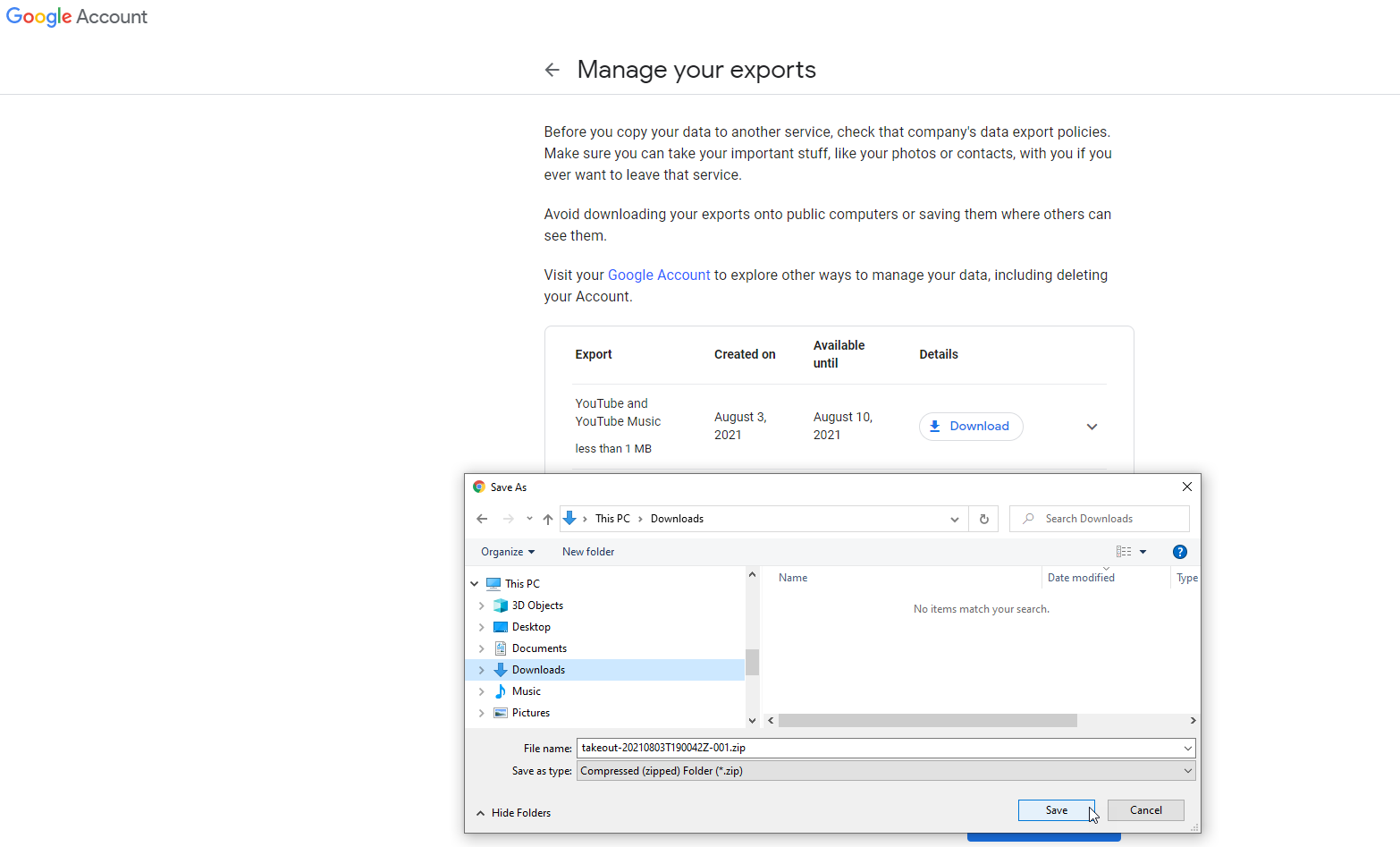
解压下载的 ZIP 文件。 向下钻取所有文件夹,直到在订阅文件夹中找到 subscriptions.csv。 在 Excel 中打开该文件并扩展列的宽度。 第二列包含每个订阅的 URL。
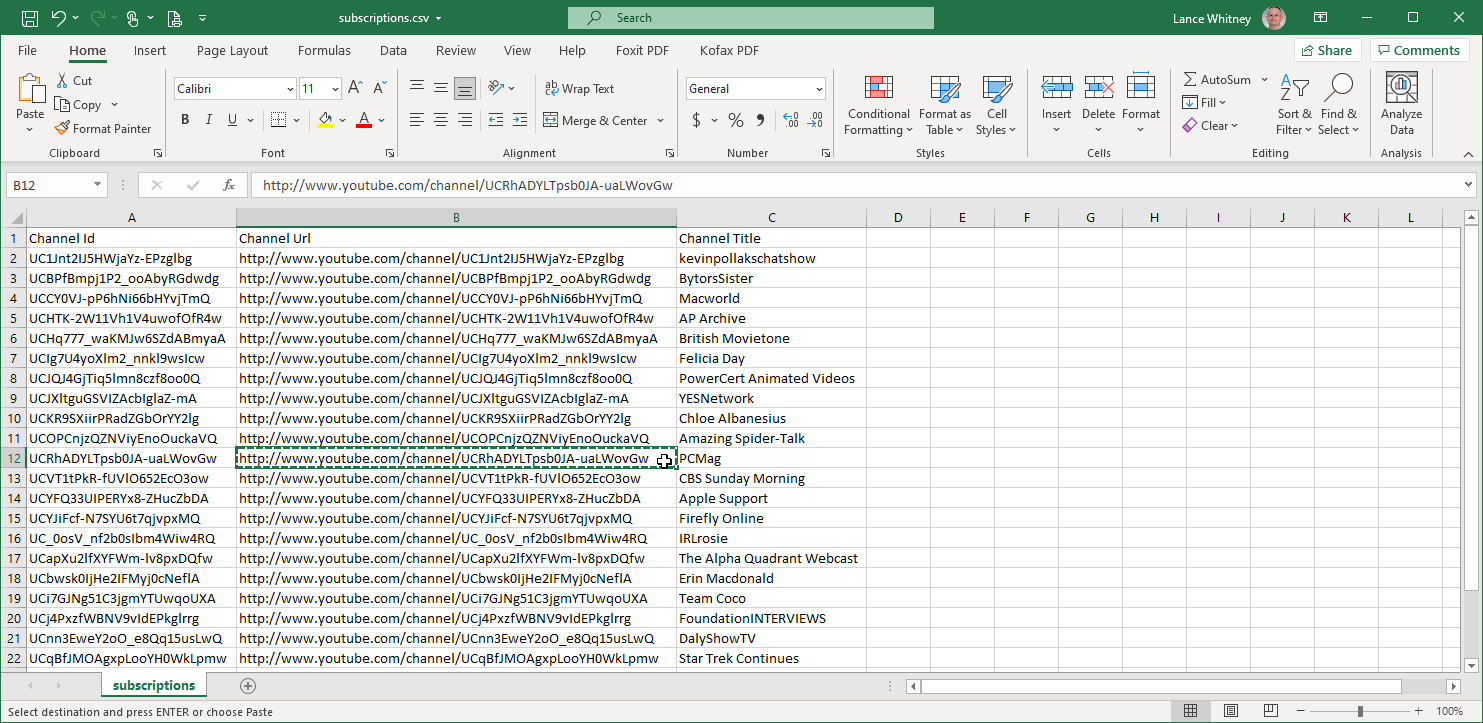
在浏览器中登录新的 Google 帐户。 将 CSV 文件中的每个 URL 复制并粘贴到浏览器的地址字段中。 然后,您可以单击每个频道的订阅按钮。
移动您的播放列表
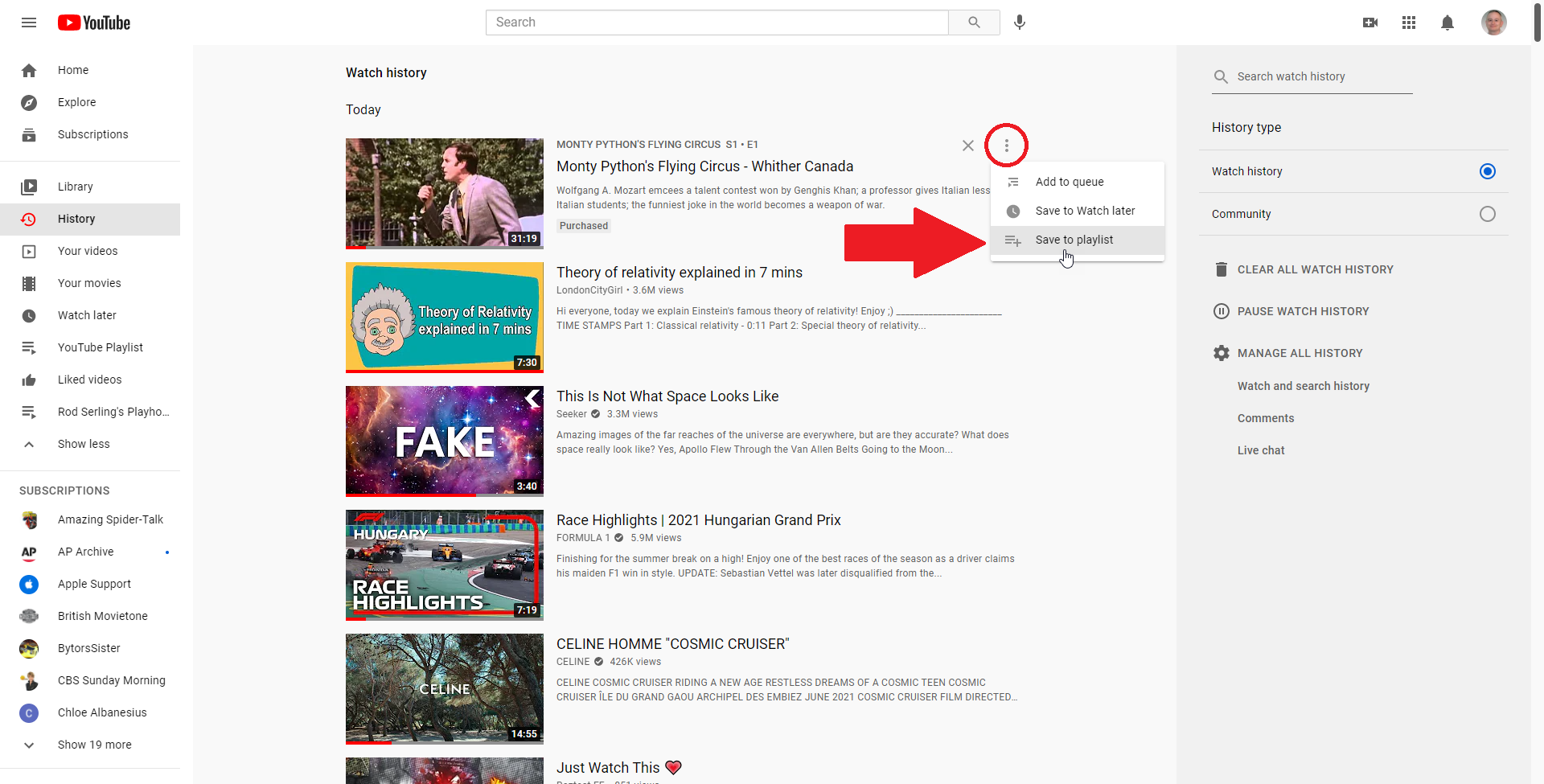
您可能希望转移保存在旧 YouTube 帐户下的视频。 为此,必须将这些视频保存为播放列表。 单击左侧菜单上的任何类别,例如库、历史记录、稍后观看和喜欢的视频。 然后,您可以单击要保存到播放列表的视频旁边的三点图标,然后选择保存到播放列表。
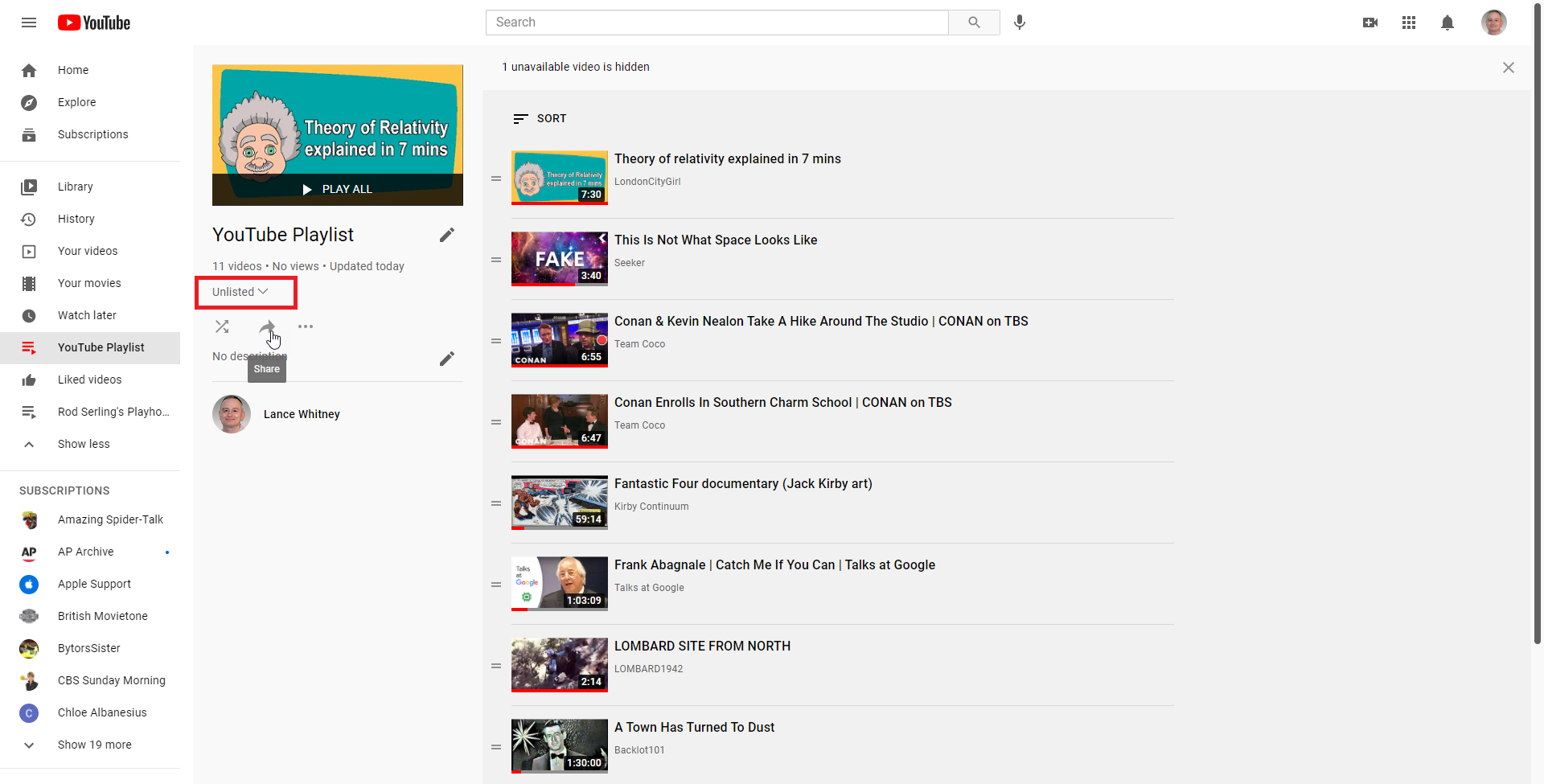
创建一个新的播放列表或使用现有的播放列表,然后选择您要使用的播放列表。 在播放列表页面中,单击下拉箭头将播放列表设置为不公开或公开(非私有)。 单击共享图标并复制播放列表的 URL。
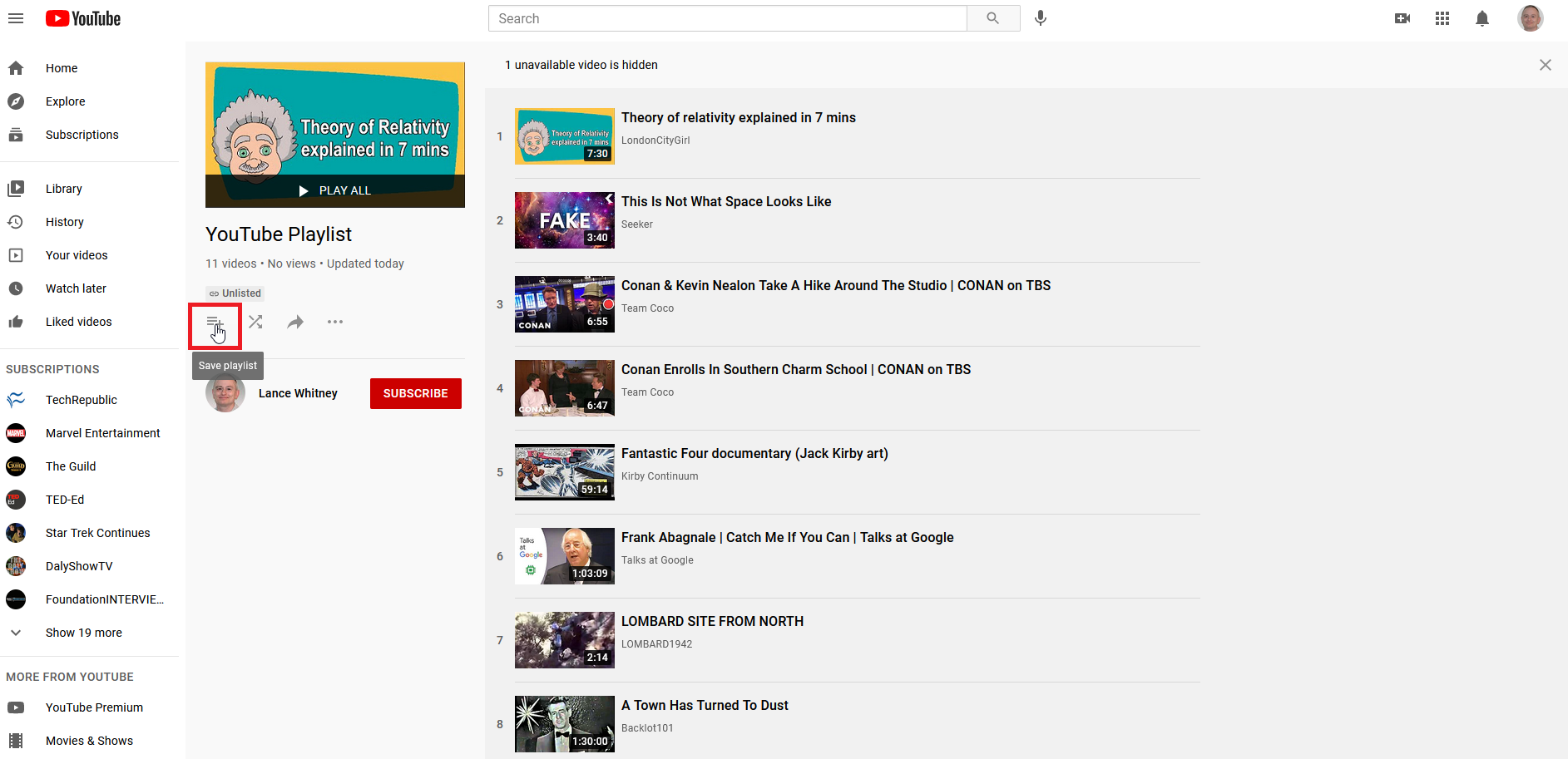
打开其他浏览器并登录到您的新 YouTube 帐户。 将播放列表中的 URL 粘贴到地址字段中。 单击保存播放列表图标,您的播放列表将保存在您的新帐户下。
转移您的 YouTube 频道
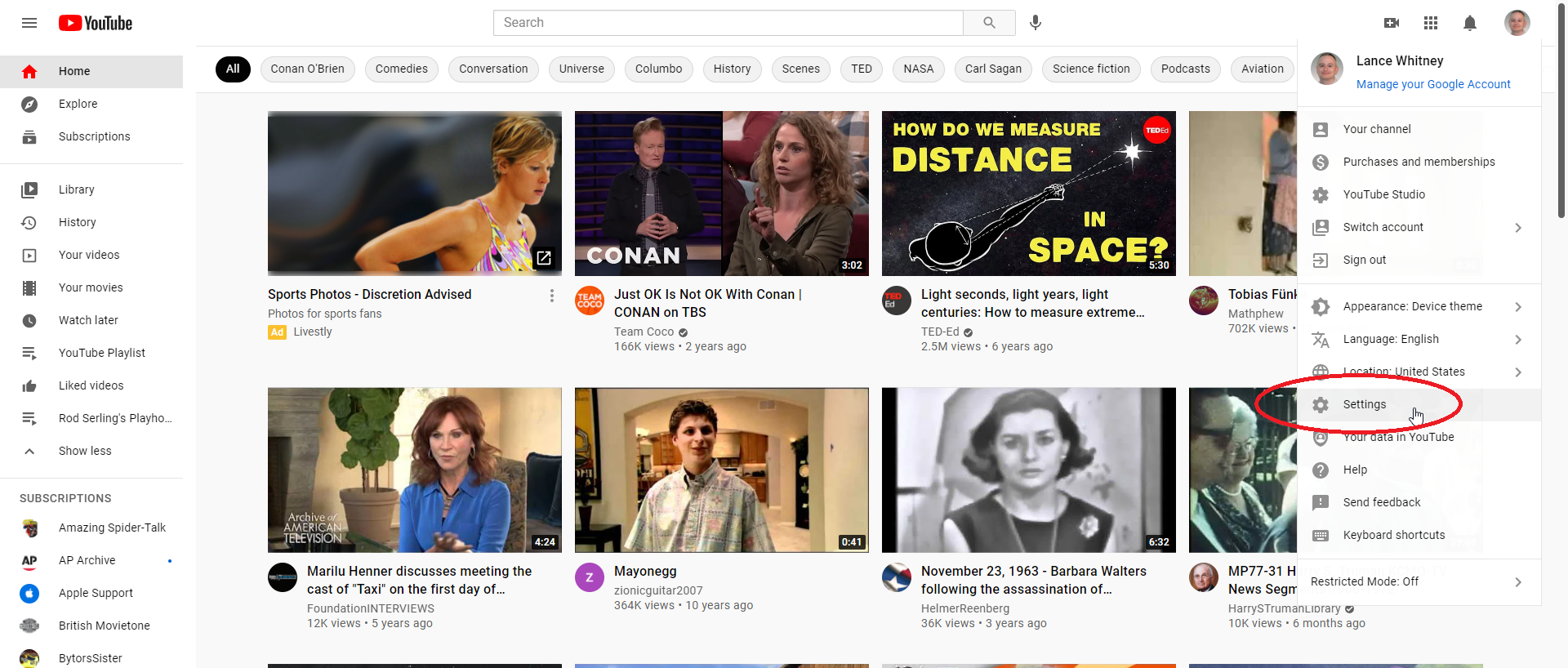
如果您是内容创作者,并且将视频发布到自己的频道,您可以转移到品牌帐户,然后将所有权转移到新的 Google 帐户。 通过单击您的个人资料图标并选择设置,在您的旧 YouTube 帐户下进行设置。
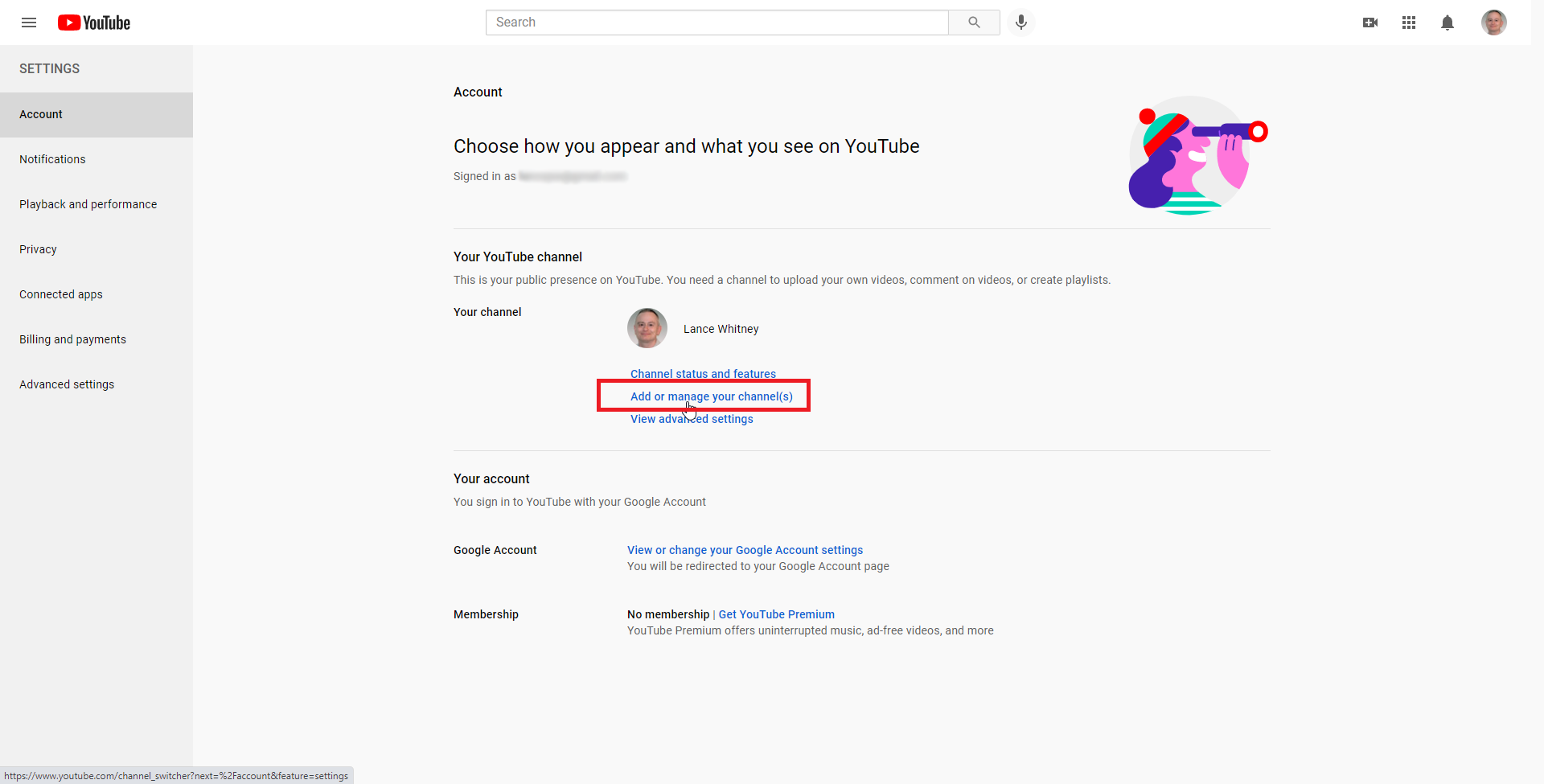
在“设置”页面的“帐户”部分,单击“添加或管理您的频道”链接,然后单击“创建频道”按钮。

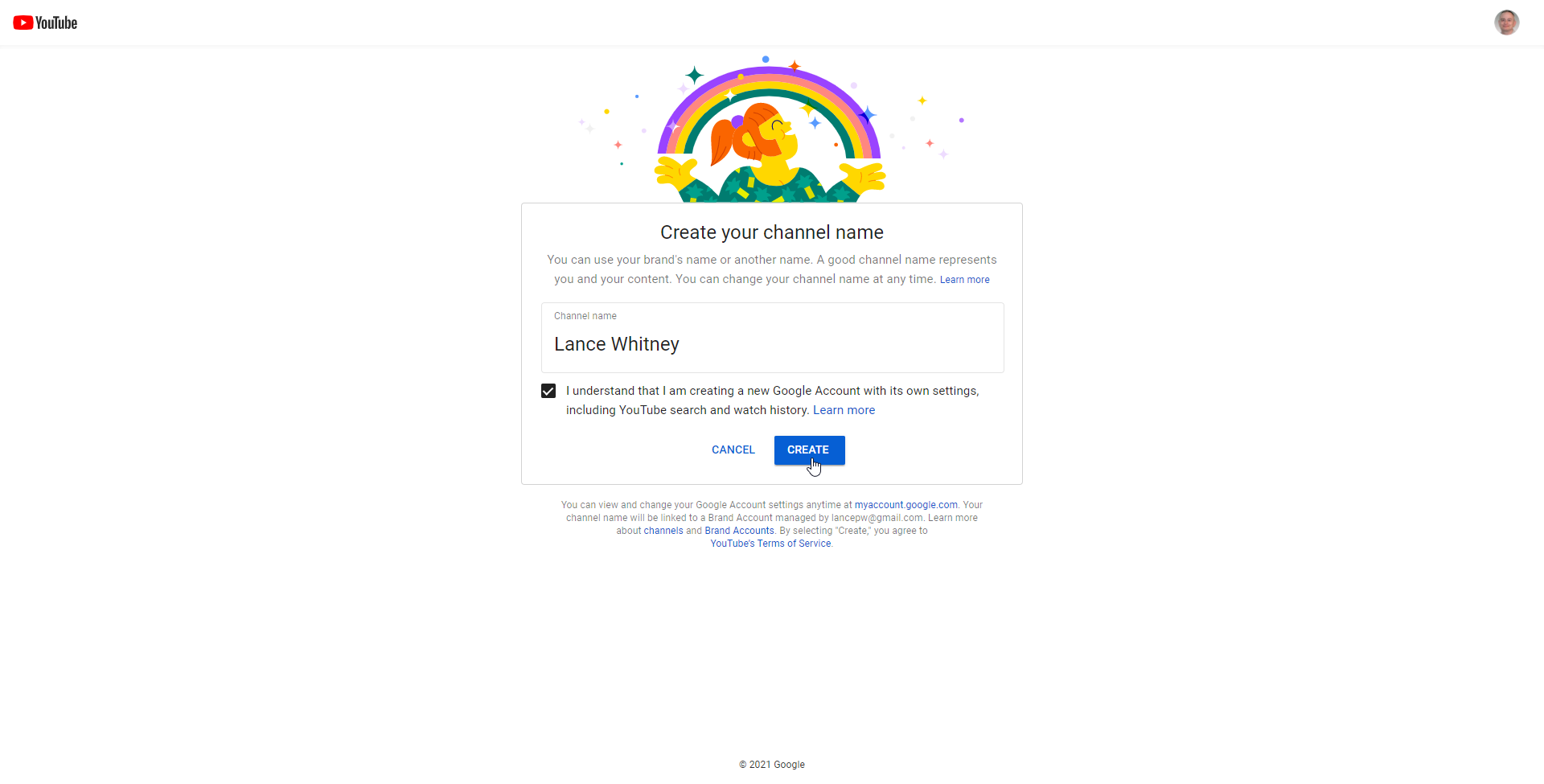
输入新品牌频道的名称,然后选中名称字段下方的框,然后单击创建按钮。
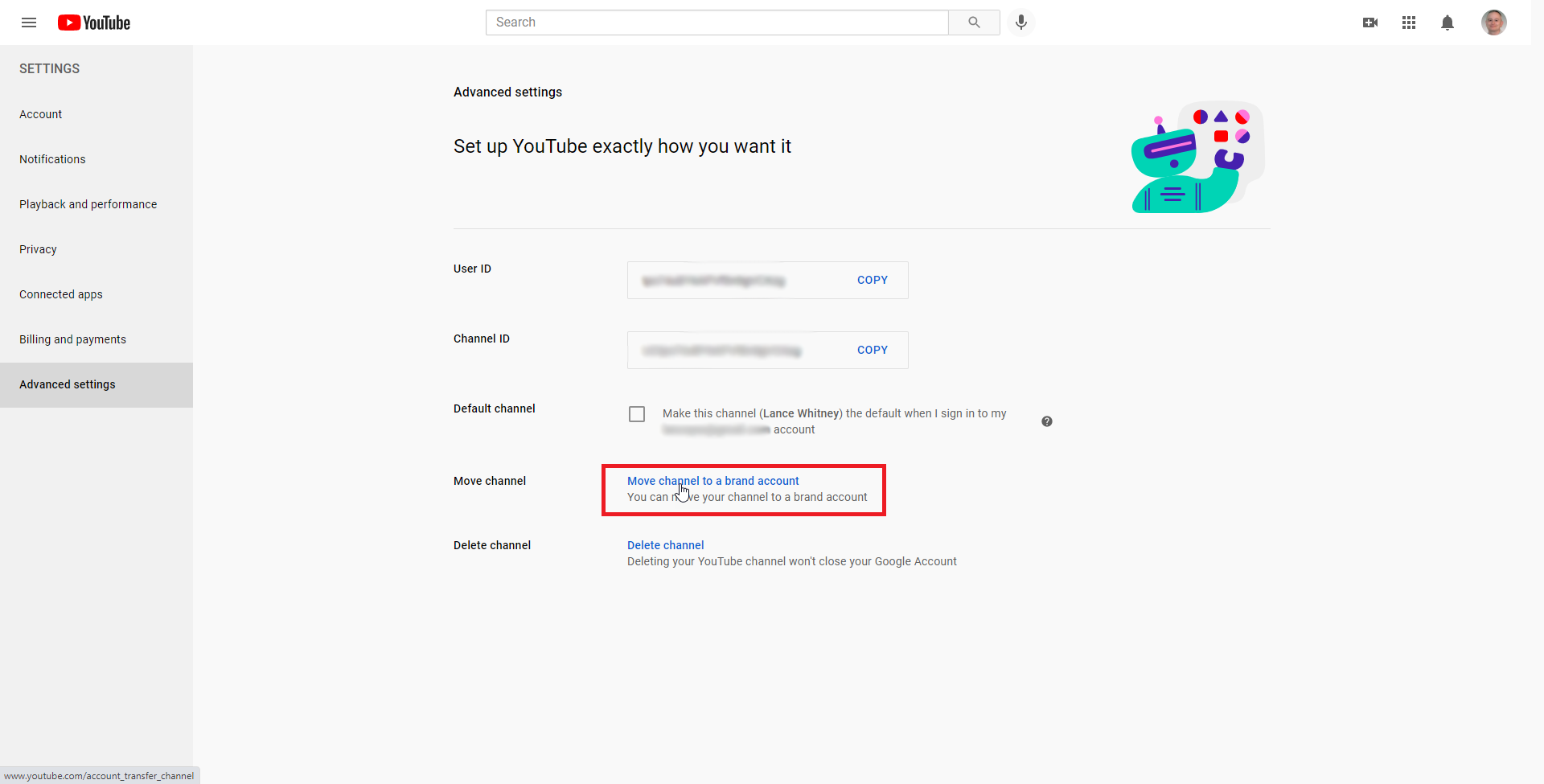
使用您的旧 Google 帐户重新登录 YouTube。 转至设置 > 高级设置,然后单击将频道移至品牌帐户链接。
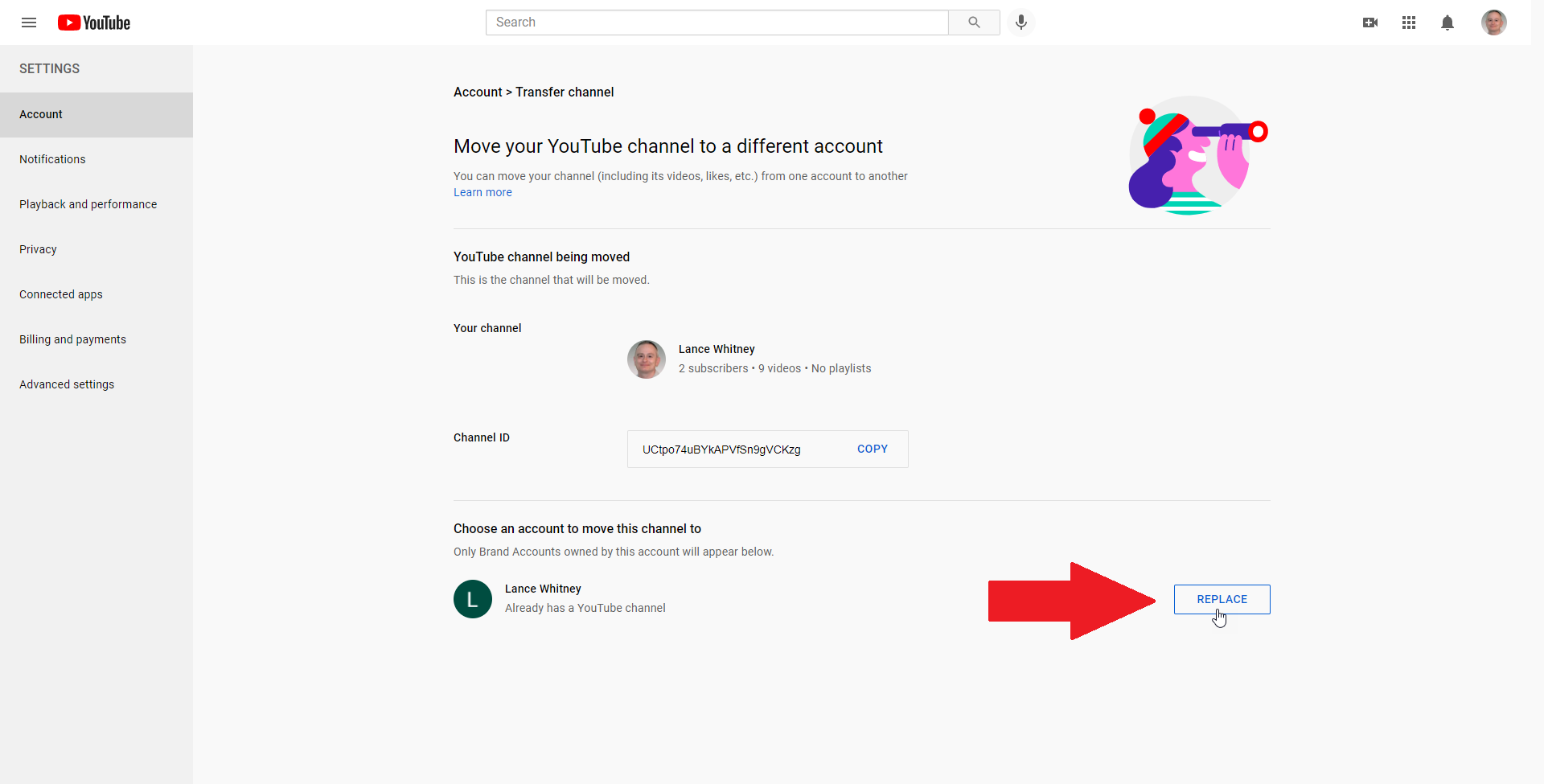
在下一个屏幕上,确认新品牌帐户出现在帐户屏幕底部,然后单击替换按钮。
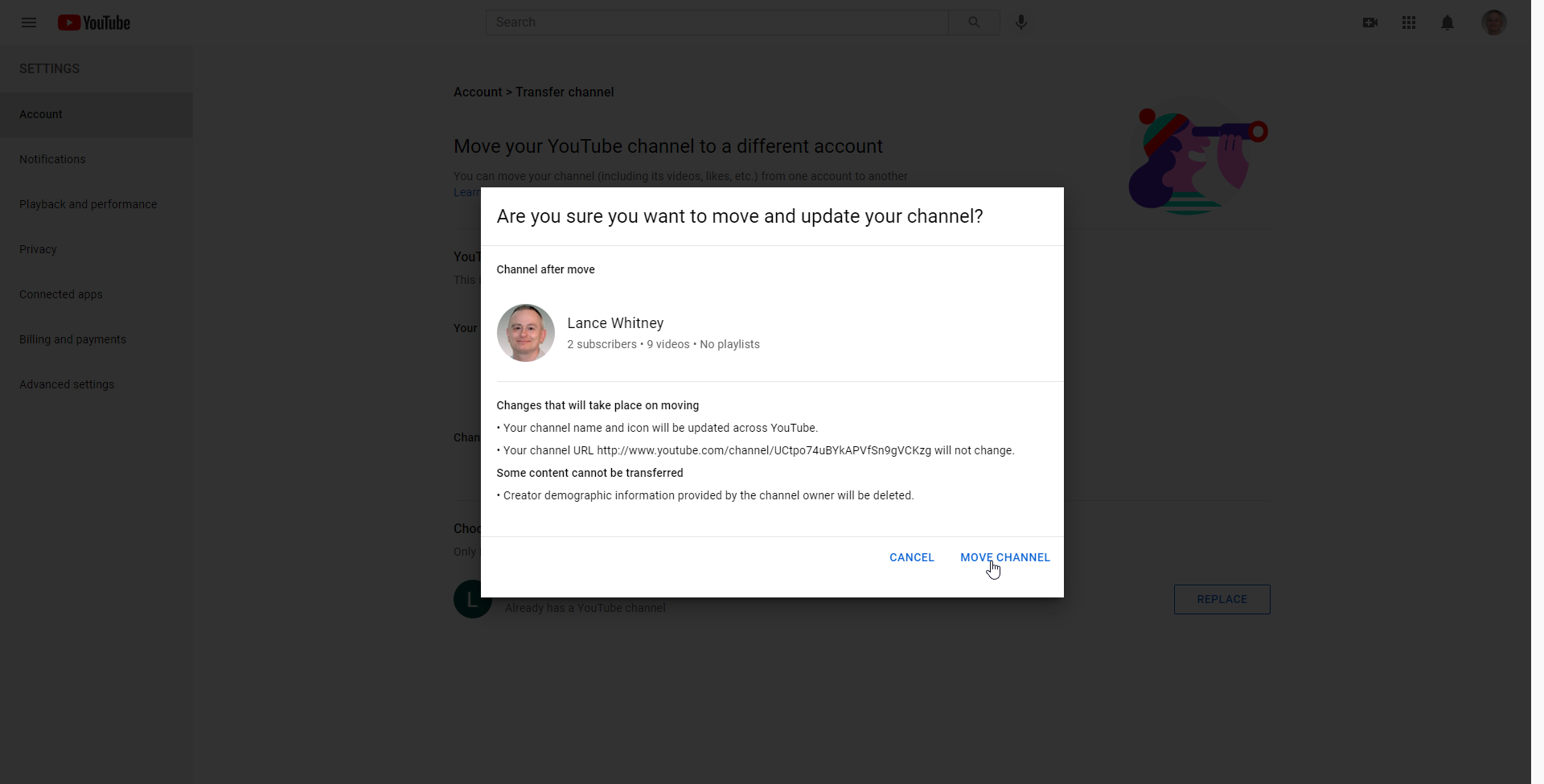
弹出窗口将要求您确认删除旧帐户。 选中该框,然后单击Delete Channel 。 在下一个窗口中,单击“移动频道”选项。
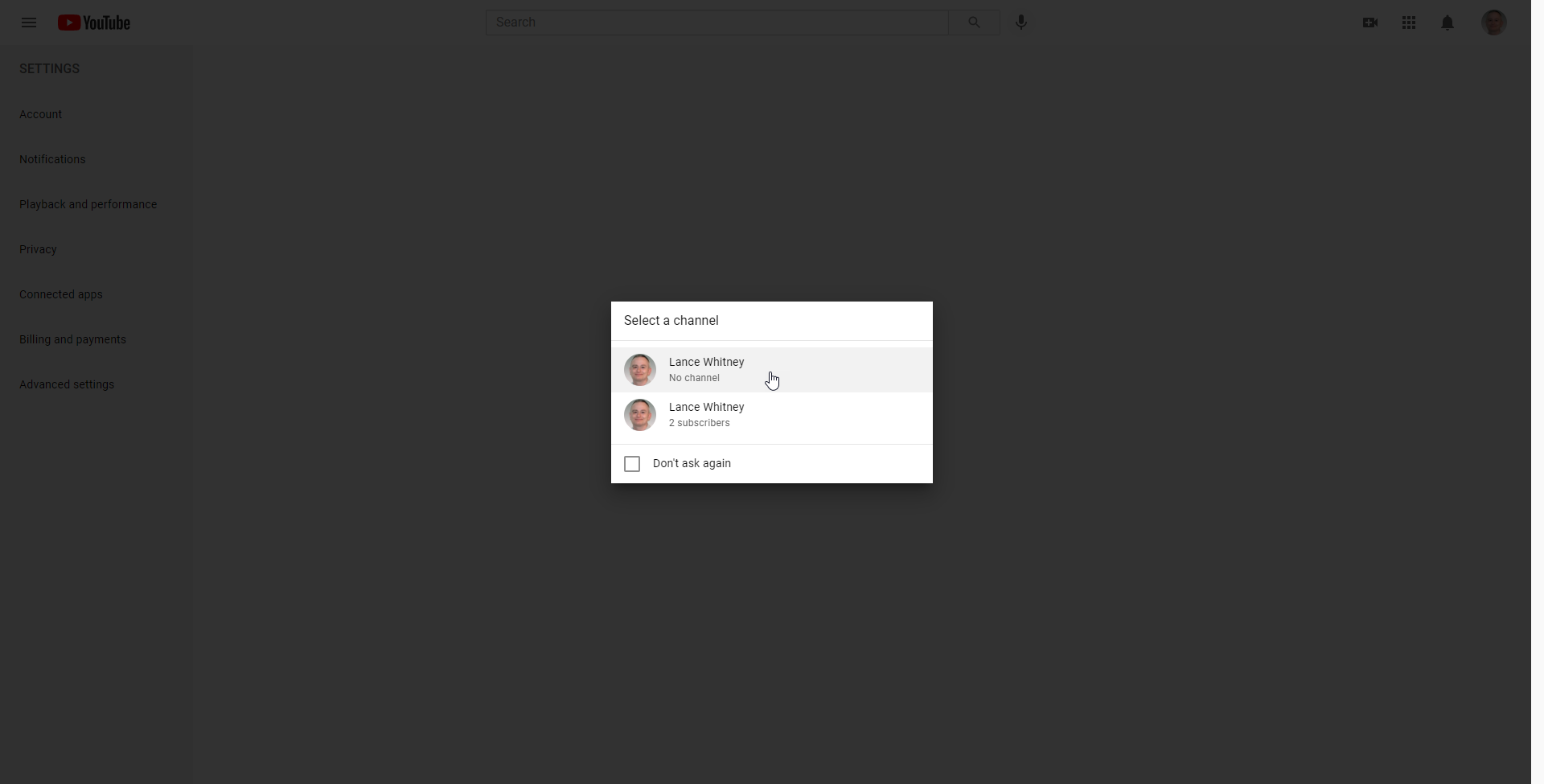
退出 YouTube,然后使用您的旧帐户重新登录。 在提示您选择频道的窗口中,单击您刚刚创建的品牌帐户。
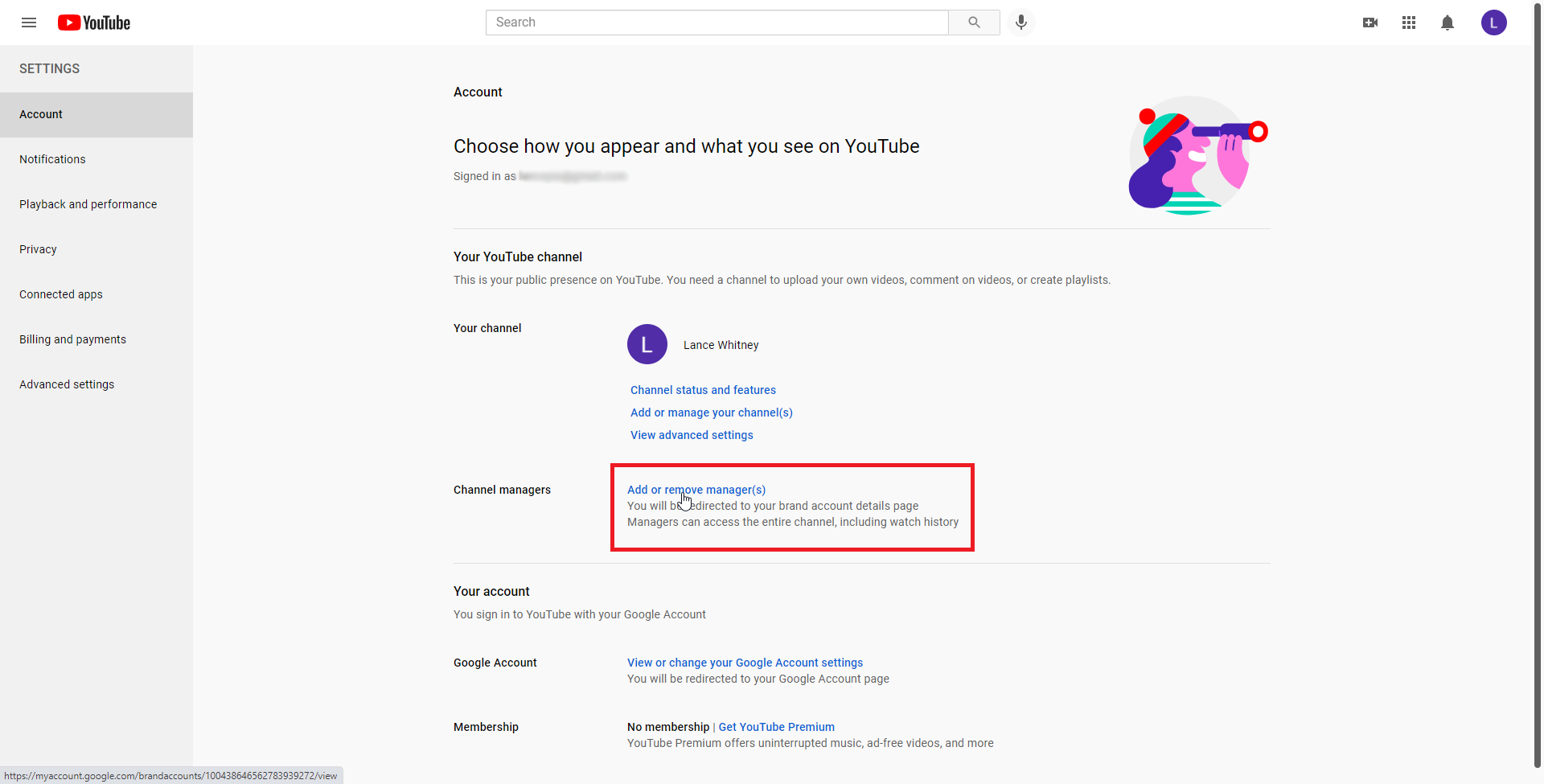
转到设置 > 帐户,然后单击添加或删除经理链接以开始将您的新帐户连接到新品牌帐户的过程。
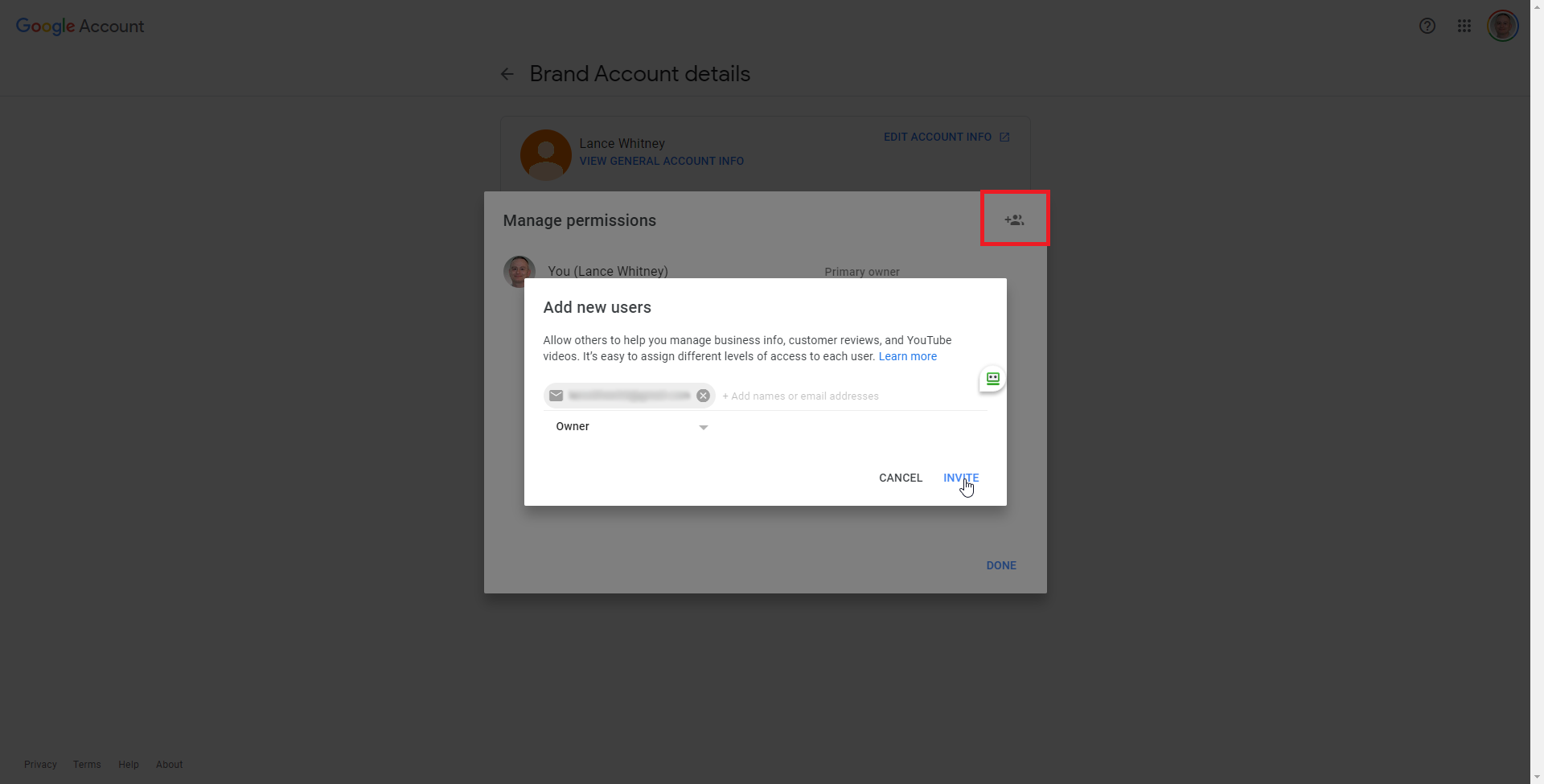
单击管理权限按钮,然后单击右上角的邀请新用户图标。 然后,您可以在该字段中输入新 Google 帐户的电子邮件地址。 从下拉菜单中选择一个角色并将其设置为Owner 。 单击邀请,然后单击完成。
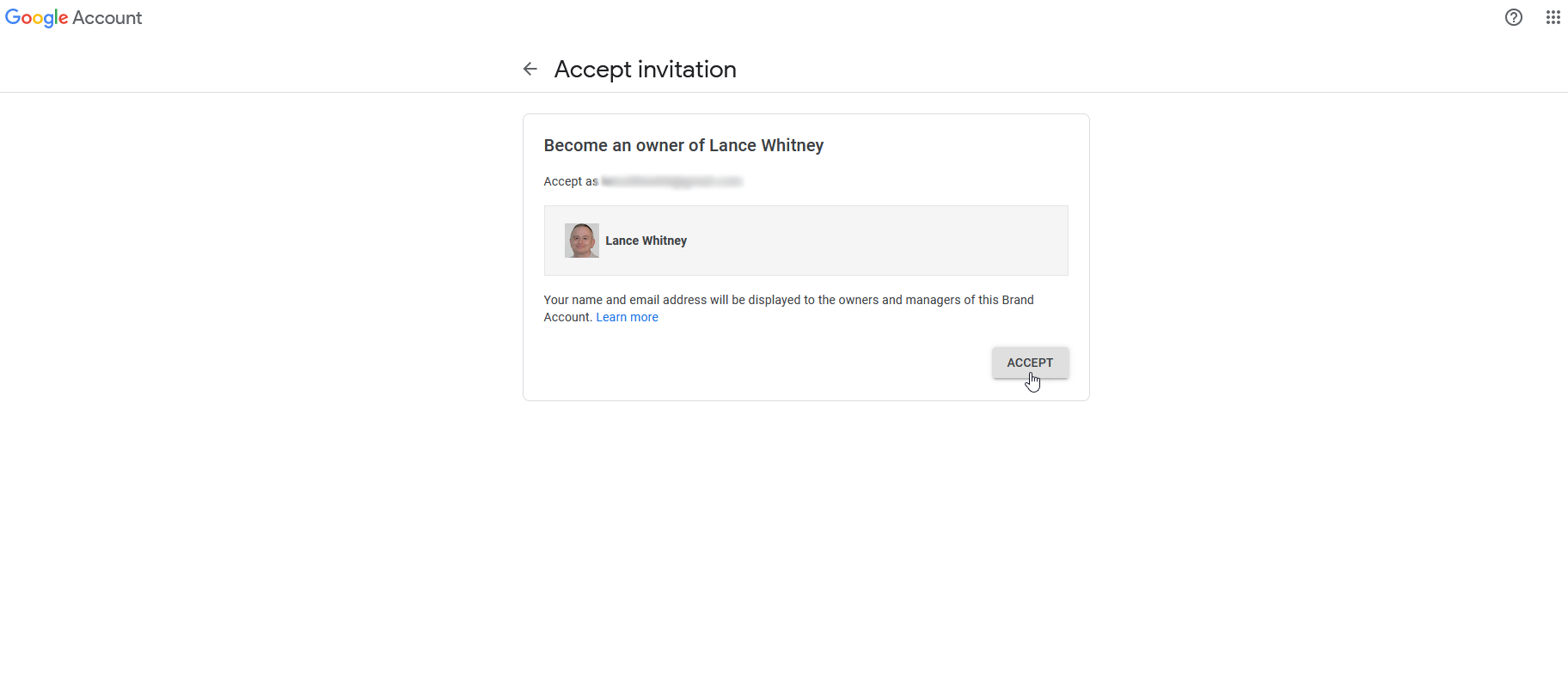
使用您的新 Google 帐户检查您的电子邮件并查找邀请消息。 在该消息中,单击接受邀请。 在接受邀请页面上,单击接受按钮。
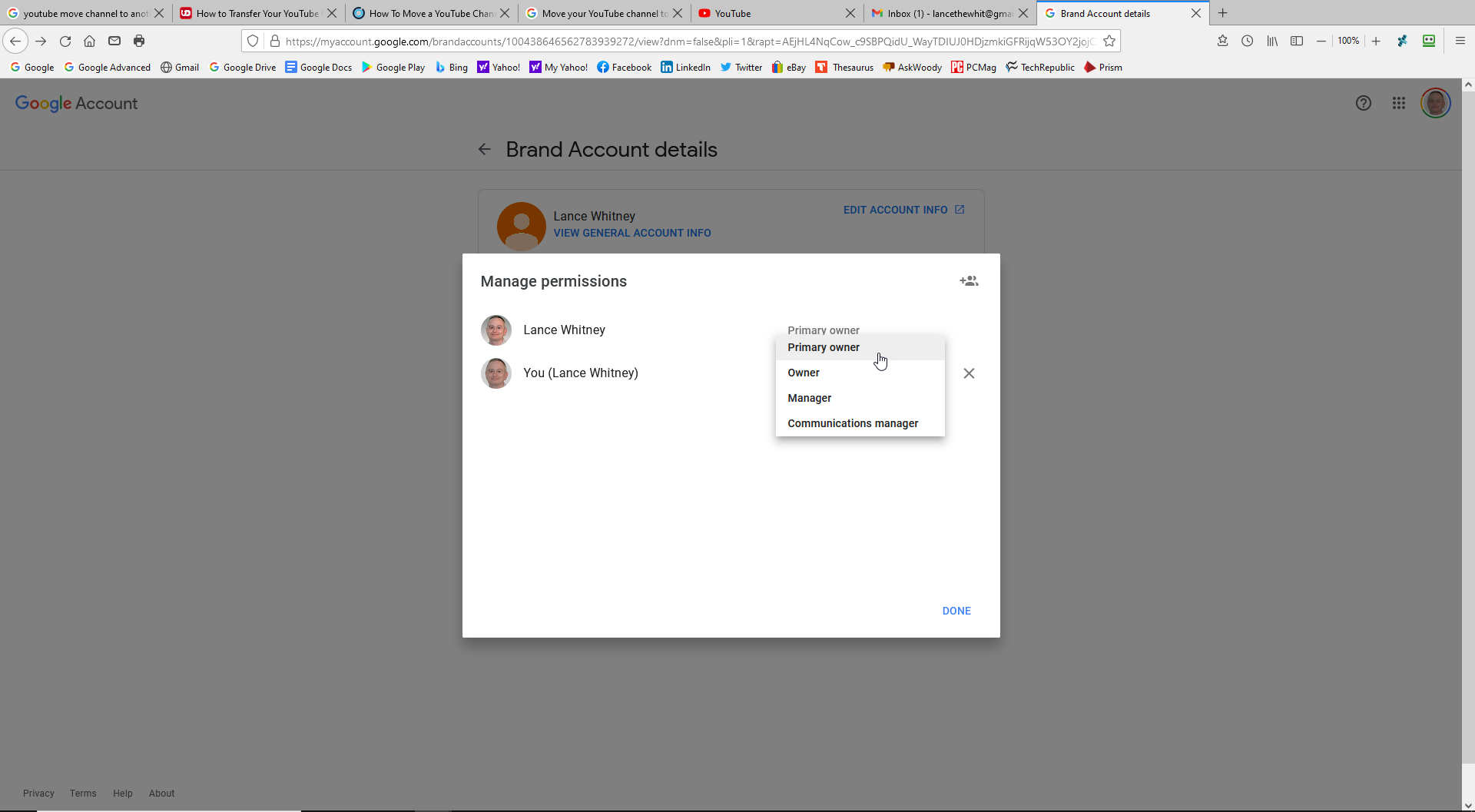
您的下一步是让您的新帐户成为主要所有者,尽管 Google 会让您等待 7 天才能执行此操作。 7 天结束后,登录新 Google 帐户的品牌帐户页面。 在页面底部选择您的帐户,然后单击“管理此帐户”按钮。
单击Manage Permission ,然后单击新帐户旁边的下拉箭头并将角色更改为Primary Owner 。 单击传输>完成以完成任务。
传输您的视频
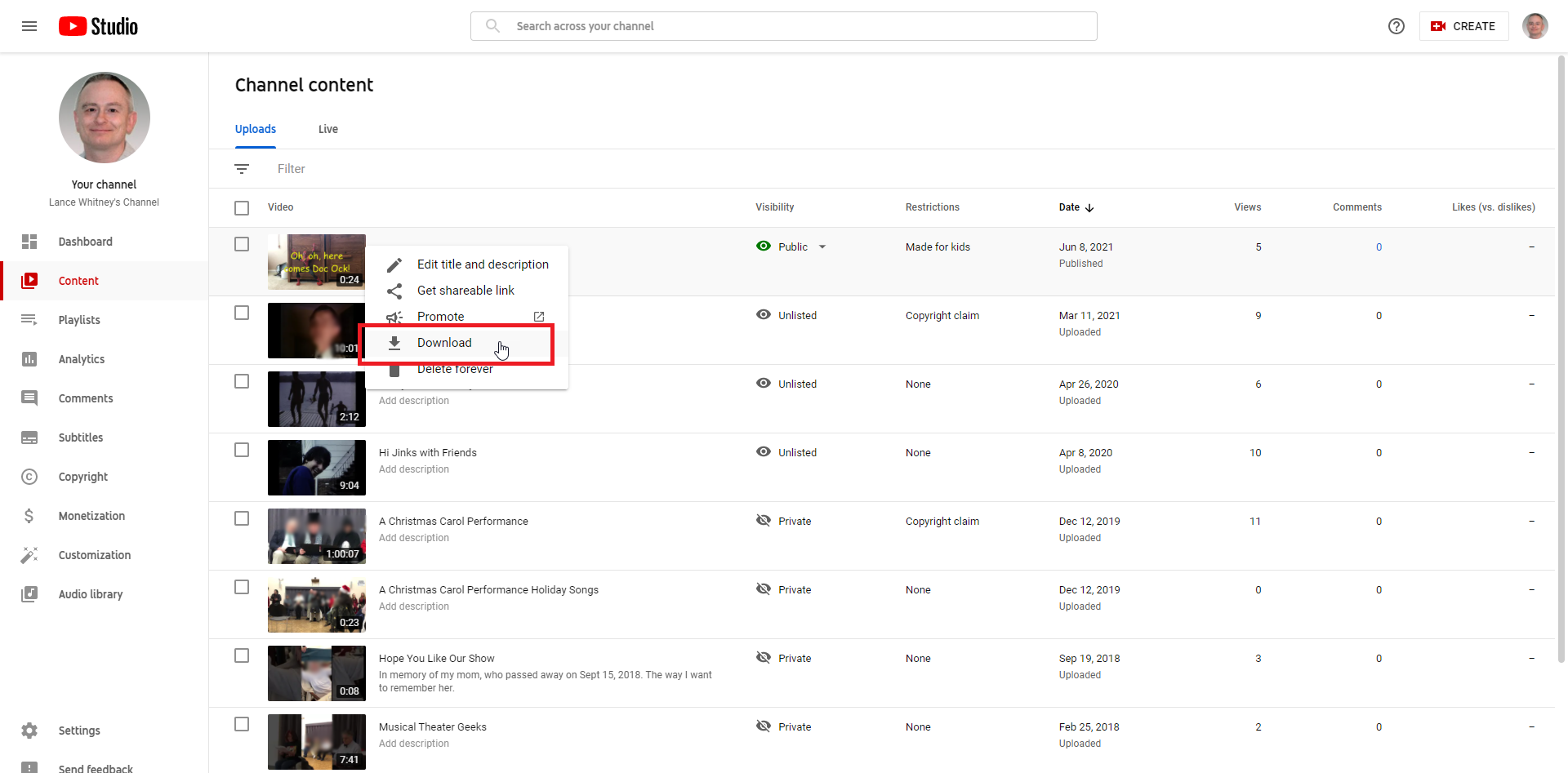
最后一步是将您通过频道发布的视频从旧帐户转移到新帐户。 有多种方法可以做到这一点,但最简单的方法是从您的旧 Google 帐户下载它们并将它们上传到新帐户。 不幸的是,您必须一次下载一个。
在您的旧帐户中,选择您的视频以转到 YouTube 工作室。 单击每个视频旁边的三点图标,选择下载,然后将它们保存到您的计算机。
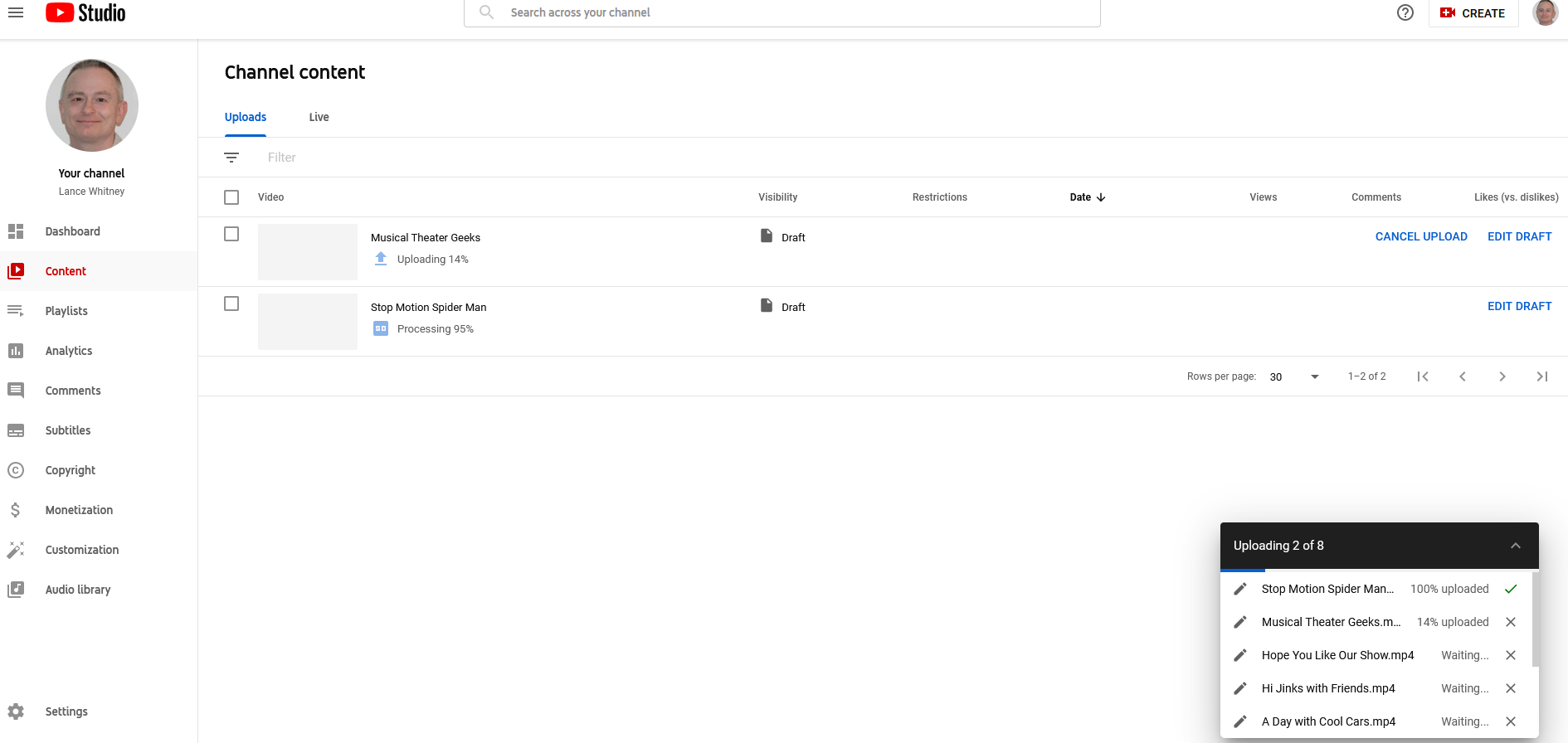
登录您的新 Google 帐户并选择您的视频以转到 YouTube Studio。 单击“上传视频”按钮,然后单击“选择文件”按钮并选择所有视频,或者直接将它们放入上传窗口。 您的视频将一次上传一个。
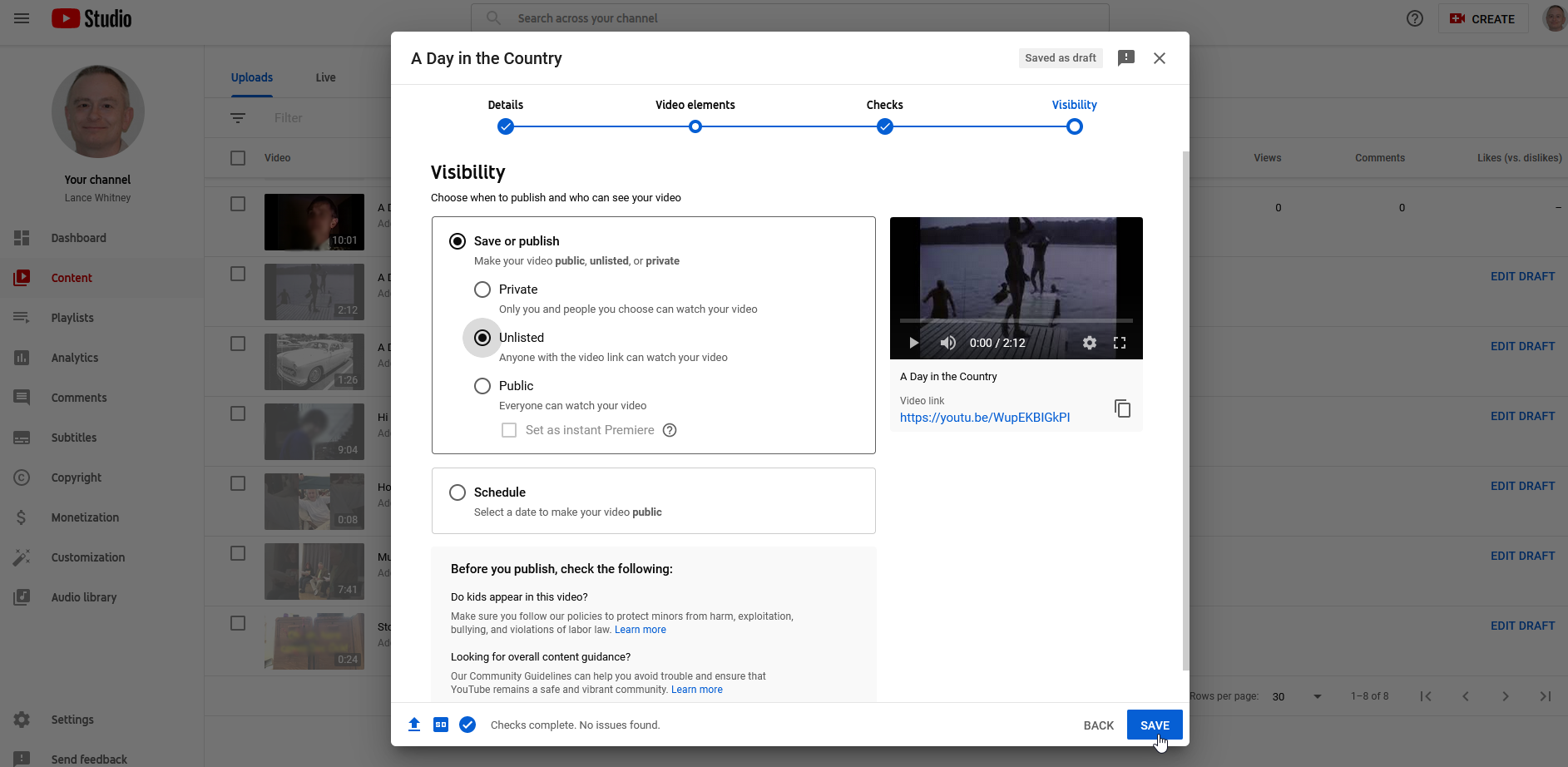
上传视频后,它们仍处于草稿模式,这意味着您必须在它们上线之前向它们添加某些细节。 单击每个视频旁边的编辑草稿链接。 查看每个屏幕以填写任何必要的信息,例如描述、受众和查看模式(私人、未列出或公共)。 点击保存,您的任务就完成了。
